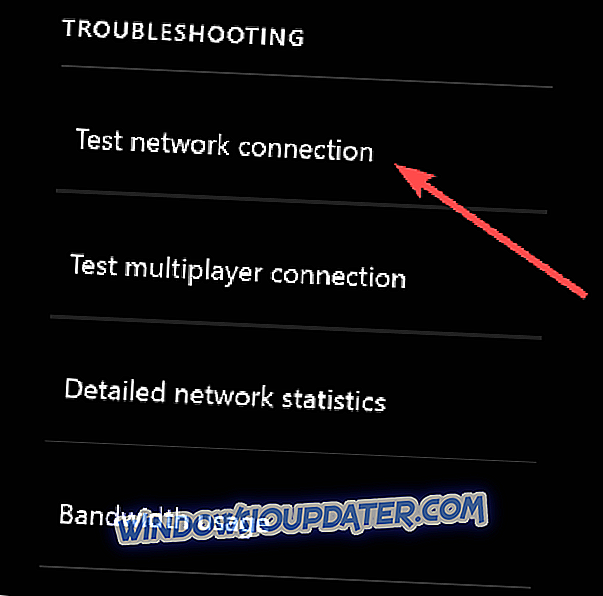ऑनलाइन इंप्रेशन और रिपोर्ट्स को देखते हुए, उपयोगकर्ता ज्यादातर Xbox One से संतुष्ट हैं। यह महान अगली-जीन कंसोल काफी सक्षम उपकरण है और केवल इतना ही है जो दिन-प्रतिदिन के आधार पर गलत हो सकता है।
हालाँकि, उस चाल को आपको Xbox One वर्कफ़्लो में सोचने की अनुमति न दें। समय-समय पर कुछ त्रुटियां दिखाई देती हैं, जैसे "गेम या ऐप में कोई समस्या हो सकती है" गेम या ऐप डाउनलोड या इंस्टॉल करते समय त्रुटि।
यदि आपने इस त्रुटि का सामना किया है, तो हम बेझिझक नीचे दिए गए सबसे आम समाधानों को सूचीबद्ध करते हैं।
Xbox एक पर डाउनलोड गेम या एप्लिकेशन के साथ समस्याओं को कैसे हल करें
- शक्ति चक्र सांत्वना
- स्थापना रद्द करें और पुनर्स्थापित करें
- Xbox Live सेवाओं की स्थिति की जाँच करें
- साइन आउट करें और अपने Xbox प्रोफ़ाइल के साथ फिर से साइन इन करें
- कनेक्शन का निरीक्षण करें
- सुनिश्चित करें कि आपके पास पर्याप्त भंडारण है
- कंसोल फर्मवेयर को अपडेट करें
समाधान 1 - शक्ति चक्र कंसोल
Xbox एक प्रकार के सभी समस्याओं के लिए एक सार्वभौमिक समाधान एक सरल शक्ति चक्र या हार्ड रीसेट है। यदि आप अन्य सभी कारकों के बारे में काफी सकारात्मक हैं, जो इसका कारण बन सकते हैं, तो एक साधारण रीसेट इसे संबोधित कर सकता है और आप डाउनलोड के साथ आगे बढ़ने में सक्षम होंगे, ऐसा कुछ भी नहीं हुआ। हाथ में मुद्दा एक अस्थायी बग हो सकता है, इसलिए इस चरण में अधिक मूल्य।
यहां बताया गया है कि Xbox One को पावर साइकिल कैसे बनाया जाए:
- पावर बटन को 10 सेकंड या इसके लिए दबाए रखें।
- सांत्वना बन्द होने तक प्रतीक्षा करें।
- एक मिनट के बाद, कंसोल को फिर से चालू करें और परिवर्तनों की तलाश करें।
समाधान 2 - स्थापना रद्द करें और पुनर्स्थापित करें
यदि गेम इंस्टॉलेशन के दौरान त्रुटि (जैसा कि आमतौर पर होता है) दिखाई देती है, तो हम इस प्रक्रिया को रद्द करने और इसे फिर से शुरू करने का सुझाव देते हैं। यह आपको हिचकी से आगे बढ़ना चाहिए और उम्मीद है कि, "इस गेम या ऐप के साथ कोई समस्या हो सकती है" त्रुटि को हल करें। आपके द्वारा इंस्टॉलेशन रद्द करने के बाद, स्टोर पर वापस जाएँ या डिस्क डालें और गेम को फिर से इंस्टॉल करें।
Xbox One पर ऐसा करने के लिए इन चरणों का पालन करें:
- होम स्क्रीन से, मेरे गेम और एप्लिकेशन खोलें।
- कतार चुनें और उस गेम या ऐप को हाइलाइट करें जिसे आप डाउनलोड करने का प्रयास कर रहे हैं। इसे " इंस्टॉल करना " कहना चाहिए।
- मेनू बटन दबाएं और रद्द करें चुनें।
- खेल को पुनः स्थापित करने का प्रयास करें।
समाधान 3 - Xbox Live सेवाओं की स्थिति की जाँच करें
यदि आप प्रभावित गेम की डिजिटल कॉपी प्राप्त कर रहे हैं, तो समस्या Xbox Live सेवाओं में हो सकती है इसलिए हम Xbox लाइव सेवाओं की स्थिति की जाँच करने का सुझाव देते हैं। वहाँ समर्पित दृष्टि है जहां सभी आउटेज वास्तविक समय में पोस्ट किए जाते हैं ताकि उपयोगकर्ता वैश्विक मुद्दों को पहले से पहचान सकें।
यहां आप Xbox Live सेवाओं की स्थिति की जांच कर सकते हैं। या, आप यहां आधिकारिक ट्विटर अकाउंट पर एक नज़र डाल सकते हैं।
समाधान 4 - साइन आउट करें और फिर से अपने Xbox प्रोफ़ाइल के साथ साइन इन करें
कुछ प्रभावित उपयोगकर्ताओं को अस्थायी खाता बग में समस्या का पता चला। उन्होंने इसे अपने Xbox प्रोफाइल खाते के साथ साइन आउट करके फिर से साइन इन करके हल किया। यह, शक्ति चक्र के साथ, Xbox One अस्थायी हाल्ट को ठीक करने के लिए लगता है। एक तरह से या किसी अन्य, यह आपके लिए खुद को देखने और देखने के लिए कुछ भी खर्च नहीं करेगा।
यदि यह मददगार नहीं है, तो सूची के अगले चरण पर जाएँ। एक अंततः काम करेगा।
समाधान 5 - कनेक्शन का निरीक्षण करें
यह एक स्पष्ट कदम है। किसी भी प्रकार की ऑनलाइन सामग्री का उपयोग करते समय, आपको एक स्थिर कनेक्शन की आवश्यकता होगी। यदि ऐसा नहीं है, तो त्रुटियाँ उत्पन्न होती हैं। यदि आप सुनिश्चित नहीं हैं कि Xbox One पर नेटवर्क कनेक्शन का समस्या निवारण कैसे करें, तो प्रक्रिया सरल है। हमें रूटर्स / मोडेम पर ध्यान देने के साथ कुछ इंटर्नल का परीक्षण करने और फिर अपने घर नेटवर्क पर जाने की आवश्यकता है।
यहां कुछ सामान्य समस्या निवारण चरण दिए गए हैं जिन्हें आप आज़मा सकते हैं:
- डायग्नोस्टिक्स चलाएं
- गाइड खोलने के लिए Xbox बटन दबाएं।
- सेटिंग्स चुनें।
- सभी सेटिंग्स पर टैप करें।
- नेटवर्क चुनें।
- नेटवर्क सेटिंग्स चुनें।
- " टेस्ट नेटवर्क कनेक्शन " चुनें।
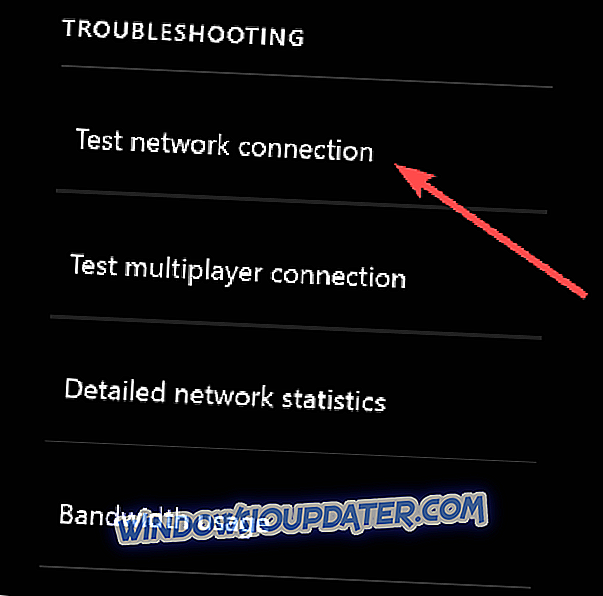
- स्थिर IP पता सेट करें
- सेटिंग्स खोलें और फिर सभी सेटिंग्स ।
- नेटवर्क चुनें।
- नेटवर्क सेटिंग्स खोलें> उन्नत सेटिंग्स ।
- अपने IP और DNS मान (IP, सबनेट मास्क और गेटवे) लिखें।
- उन्नत सेटिंग्स के तहत, आईपी सेटिंग्स खोलें।
- मैनुअल का चयन करें।
- एक बार यहां, DNS खोलें और DNS इनपुट को लिखें।
- आपके द्वारा लिखे गए मानों को दर्ज करें और उन्नत सेटिंग्स में परिवर्तन की पुष्टि करें।
- Xbox को पुनरारंभ करें
- सुनिश्चित करें कि आप वायरलेस के बजाय वायर्ड कनेक्शन का उपयोग करते हैं।
- राउटर को रीसेट करें।
- राउटर के फ़ायरवॉल और UPnP को अक्षम करें।
समाधान 6 - सुनिश्चित करें कि आपके पास पर्याप्त भंडारण है
भंडारण स्थान एक और चीज है जिसे आपको जांचने की आवश्यकता होगी इससे पहले कि हम सिस्टम त्रुटि के लिए इस त्रुटि को पूरी तरह से लिख सकें। "इस गेम या ऐप में कोई समस्या हो सकती है" उक्त गेम या ऐप के लिए स्टोरेज स्पेस की कमी के कारण त्रुटि दिखाई दे सकती है। इसीलिए हम सुझाव देते हैं कि अपने भंडारण स्थान पर जाँच करें और यदि आवश्यक हो तो कुछ सामग्री को हटा दें।
दूसरी ओर, यदि आपके पास पर्याप्त संग्रहण स्थान है और समस्या लगातार है, तो सूची पर अंतिम चरण का प्रयास करें।
समाधान 7 - कंसोल फर्मवेयर अपडेट करें
अंत में, आप कंसोल के फ़र्मवेयर को अपडेट और अपडेट कर सकते हैं और सर्वश्रेष्ठ के लिए आशा कर सकते हैं। यदि समस्या नवीनतम फर्मवेयर के साथ भी बनी रहती है, तो कृपया आधिकारिक समर्थन से संपर्क करें और संकल्प के लिए पूछें।
और बस। यदि आपके कोई प्रश्न या सुझाव हैं, तो नीचे टिप्पणी अनुभाग में हमें बताने के लिए स्वतंत्र महसूस करें।